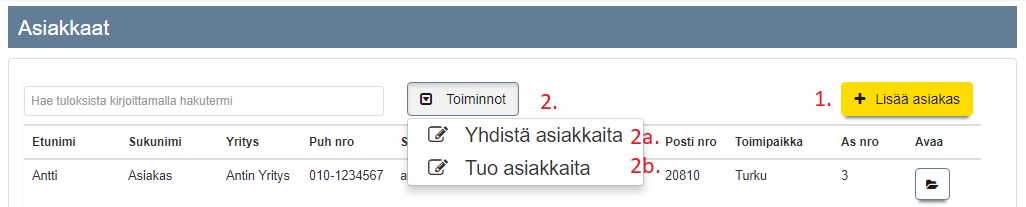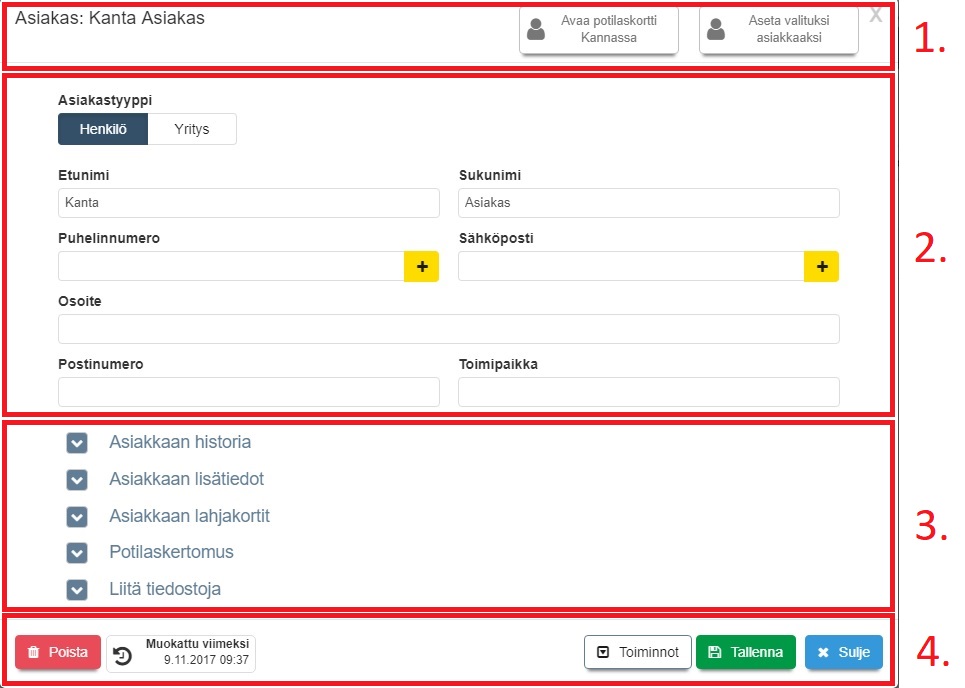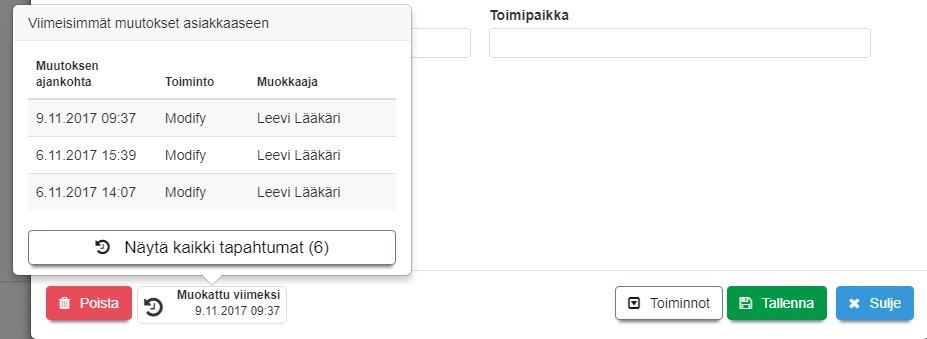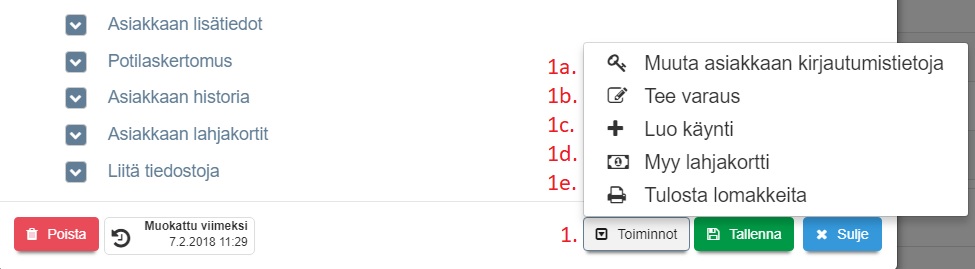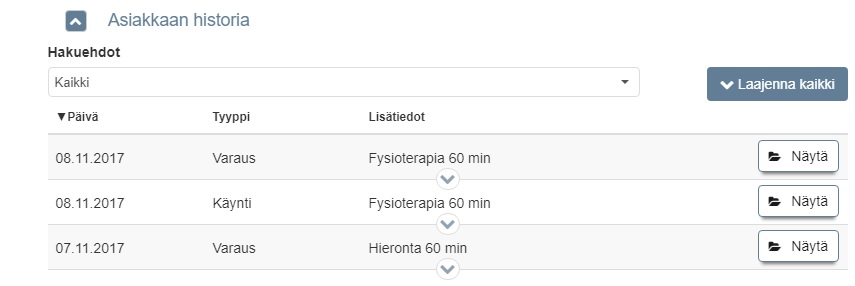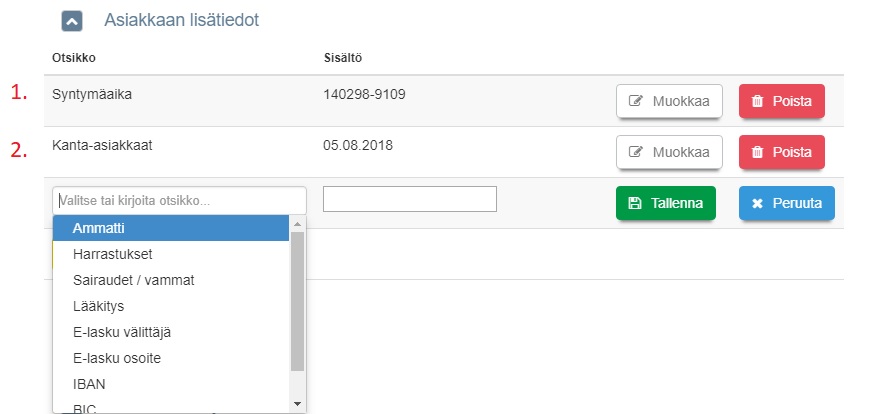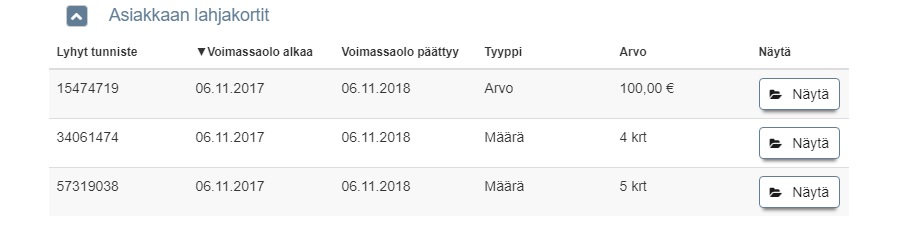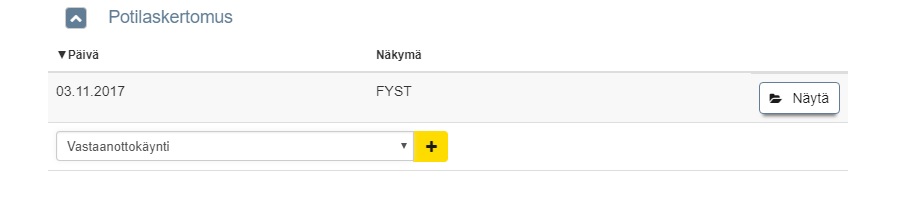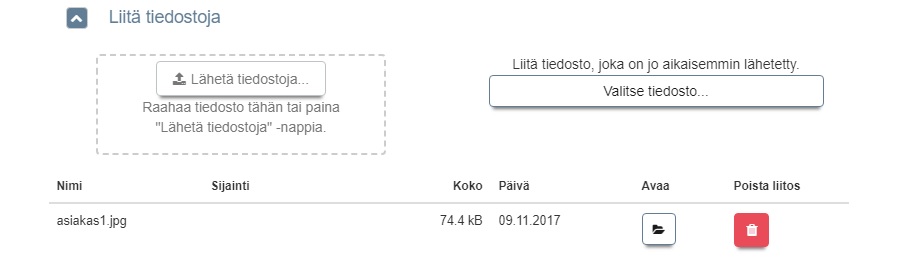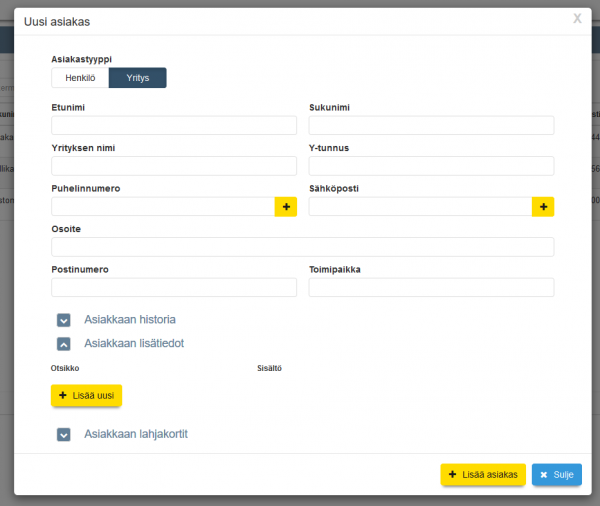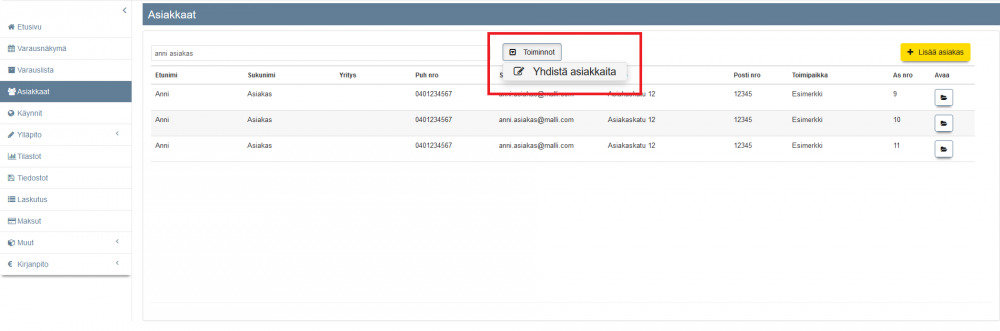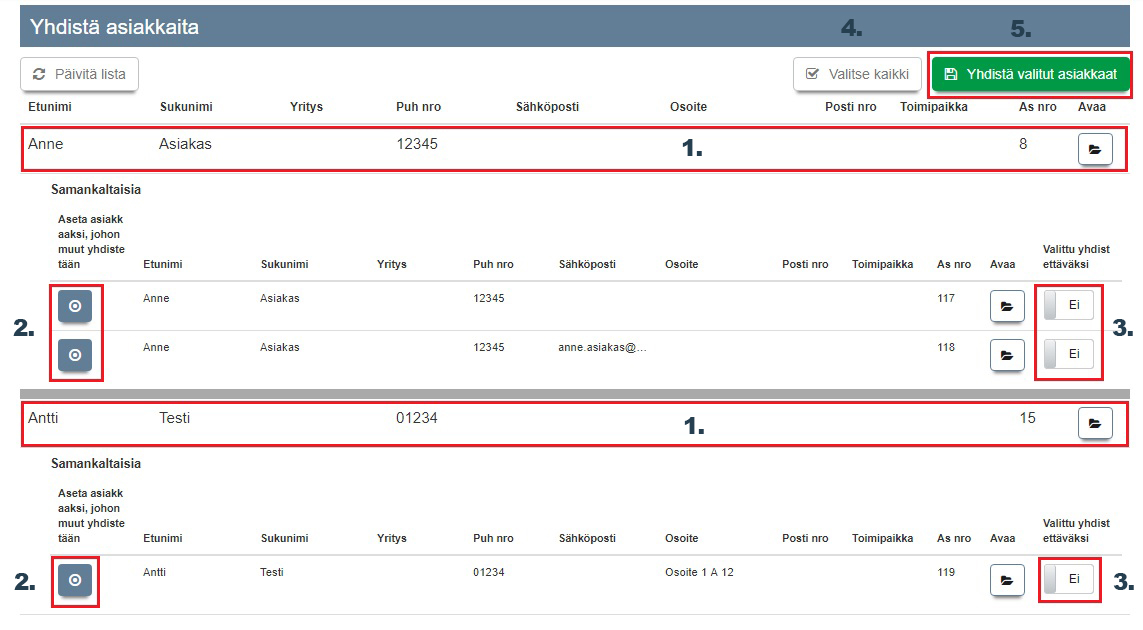Ero sivun ”Asiakkaat” versioiden välillä
(→Asiakaskortin lisätoiminnot) |
(→Asiakaskortin lisätoiminnot) |
||
| Rivi 48: | Rivi 48: | ||
Asiakaskortin lisätoiminnoissa on hallintaan ja seurantaan liittyviä osioita. Niihin voidaan tallentaa lisätietoja asiakkaasta ja sieltä voidaan seurata asiakkaan varaus- ja käyntihistoriaa. | Asiakaskortin lisätoiminnoissa on hallintaan ja seurantaan liittyviä osioita. Niihin voidaan tallentaa lisätietoja asiakkaasta ja sieltä voidaan seurata asiakkaan varaus- ja käyntihistoriaa. | ||
| − | *'''Asiakkaan historia''' | + | *'''Asiakkaan historia''' listaa asiakkaaseen liittyviä tapahtumia kuten varauksia, käyntejä tai laskuja. Näkymä voidaan suodattaa tapahtumatyypin avulla, ja sitä voidaan tarkastella joko suljetussa tai laajennetussa näkymässä. |
<br> | <br> | ||
[[Tiedosto:asiakas2.jpg|none]] | [[Tiedosto:asiakas2.jpg|none]] | ||
<br> | <br> | ||
| − | * '''Asiakkaan lisätiedot''' - | + | * '''Asiakkaan lisätiedot''' -kohdassa asiakkaalle voidaan lisätä erilaisia tietoja, kuten ammatti, harrastukset, sairaudet tai vammat, lääkitys tai syntymäaika (henkilötunnus). <br> |
*Katso myös ohje: [[Muut#Lisätietokentät|Lisätietokentät]]. | *Katso myös ohje: [[Muut#Lisätietokentät|Lisätietokentät]]. | ||
<br> | <br> | ||
| Rivi 59: | Rivi 59: | ||
<br> | <br> | ||
| − | *'''Asiakkaan lahjakortit''' | + | *'''Asiakkaan lahjakortit''' listaa kaikki asiakkaaseen liitetyt lahjakortit. Lahjakortin myyminen asiakkaalle tapahtuu alempaa "Toiminnot" -osiosta tai "Lahjakortit" -välilehdeltä. Lisää tietoa lahjakorteista löydät [[Muut#Lahjakortin lisäys|tästä.]] |
<br> | <br> | ||
[[Tiedosto:asiakas4.jpg|none]] | [[Tiedosto:asiakas4.jpg|none]] | ||
| Rivi 69: | Rivi 69: | ||
<br> | <br> | ||
| − | *'''Liitä tiedostoja''' - | + | *'''Liitä tiedostoja''' - kohdassa asiakkaan tietoihin voidaan liittää liitetiedostoja. Huomaa, että ennen tämän toiminnon käyttämistä, tulee tiedostopalvelu ottaa käyttöön. Vasemmalla puolella olevalla "Lähetä tiedostoja..." -painikkeella järjestelmään voidaan tallentaa uusi liitetiedosto. Oikealla olevalla "Valitse tiedosto..." -painikkeella voidaan etsiä järjestelmään aikaisemmin tallennettu tiedosto ja liittää se kyseisen asiakkaan asiakaskorttiin. Lisää ohjeita tiedostopalveluun ja sen käyttöön ottamiseen liittyen löydät [[Tiedostot#Tiedostot|tästä.]] |
<br> | <br> | ||
[[Tiedosto:asiakas6.jpg|none]] | [[Tiedosto:asiakas6.jpg|none]] | ||
Versio 8. toukokuuta 2018 kello 13.18
Sisällysluettelo
Asiakkaan lisäys
Uusi asiakas voidaan lisätä valitsemalla Asiakkaat -näkymä päävalikosta ja painamalla oikeasta yläkulmasta keltaista "Lisää asiakas" -painiketta (1) .
- Asiakaskorttiin kannattaa lisätä heti luontivaiheessa asiakkaan perustiedot kuten nimi, puhelinnumero, sähköpostiosoite ja osoitetiedot.
- Jos Ajas-tilillä on käytössä nettiajanvaraus, asiakkaan netissä tekemä varaus luo asiakaskortin pohjan niillä perustiedoilla, mitkä asiakas on täyttänyt. Ajanvarauksen asetuksissa voidaan määritellä halutut pakolliset kentät.
- Asiakaskortista löytyy perustietojen lisäksi paljon eri toimintoja ja ominaisuuksia, joista tarkemmat ohjeet alempana.
- Asiakkaat -näkymän lisätoimintoja ovat mm:
2a) Asiakkaiden yhdistäminen
2b) Asiakkaiden tuonti
Asiakaskortti
- Asiakaskortilla on paljon eri toimintoja. Kaikki toiminnot eivät näy kaikille käyttäjille. Esimerkiksi "Avaa Potilaskortti Kannassa" näkyy vain niille käyttäjille, jotka ovat liittyneet Kanta-arkistoon kauttamme ja jotka ovat kyseisellä hetkellä kirjautuneena Kantaan. Myös toimiala saattaa vaikuttaa siihen, mitä asiakaskortilla näkyy.
1) Ylimmästä osiosta löytyy:
- "Aseta valituksi asiakkaaksi" -painike, joka valitsee asiakkaan aktiiviseksi. Kun asiakas on merkitty valituksi asiakkaaksi, hänelle voi tehdä useita tapahtumia peräkkäin, kuten varauksia, käyntejä tai laskuja, ilman, että asiakasta tarvitsee joka kerta valita erikseen.
- "Avaa potilaskortti Kannassa" -painikkeella asiakkaan potilaskertomukseen merkittyjä tietoja voidaan viedä Kantaan ja tarkastella Kannassa. Toiminto edellyttää, että käyttäjä on kirjautunut Ajaksen kautta Kantaan ja että asiakaskorttiin on lisätty asiakkaan henkilötunnus.
2) Tässä osiossa valitaan onko kyseessä henkilö- tai yritysasiakas sekä täytetään asiakkaan perustiedot.
3) Tästä osiosta löytyy useita asiakaskortin lisätoimintoja, joita käsitellään tarkemmin kohdassa: Asiakaskortin lisätoiminnot.
4) Alimmasta kentästä löytyy perustoimintojen, kuten "Poista", "Tallenna" ja "Sulje" lisäksi:
- "Muokattu viimeksi" -painike. Tällä painikkeella voidaan tarkastella asiakaskortin koko muokkaushistoriaa ja muokkauksien tekijöitä.
- "Toiminnot" -painike:
1a) Jos järjestelmän yhteisissä asetuksissa on valittu pakollinen kirjautuminen nettivarauksen asiakasnäkymään, ja kirjautumistavaksi on valittu "Käyttäjänimi ja salasana", voit asettaa asiakkaalle käyttäjänimen ja salasanan tästä linkistä avautuvalla lomakkeella. Käyttäjätunnukset voi myös vaihtaa tästä kirjoittamalla uudet halutut tunnukset.
Katso myös ohje: Yhteiset asetukset
1b) Asiakkaalle voi tehdä varauksen.
1c) Asiakkaalle voi lisätä käynnin.
1d) Asiakkaalle voi myydä lahjakortin.
1e) Asiakkaalle voi tulostaa lomakkeita. Järjestelmässä on tällä hetkellä muutamia hoitoalan käyttämiä lomakkeita (SV, F ja KU-lomakkeita). Lomakkeiden näkyminen riippuu Ajas-ohjelman toimialaversiosta.
Asiakaskortin lisätoiminnot
Asiakaskortin lisätoiminnoissa on hallintaan ja seurantaan liittyviä osioita. Niihin voidaan tallentaa lisätietoja asiakkaasta ja sieltä voidaan seurata asiakkaan varaus- ja käyntihistoriaa.
- Asiakkaan historia listaa asiakkaaseen liittyviä tapahtumia kuten varauksia, käyntejä tai laskuja. Näkymä voidaan suodattaa tapahtumatyypin avulla, ja sitä voidaan tarkastella joko suljetussa tai laajennetussa näkymässä.
- Asiakkaan lisätiedot -kohdassa asiakkaalle voidaan lisätä erilaisia tietoja, kuten ammatti, harrastukset, sairaudet tai vammat, lääkitys tai syntymäaika (henkilötunnus).
- Katso myös ohje: Lisätietokentät.
- Asiakkaan lahjakortit listaa kaikki asiakkaaseen liitetyt lahjakortit. Lahjakortin myyminen asiakkaalle tapahtuu alempaa "Toiminnot" -osiosta tai "Lahjakortit" -välilehdeltä. Lisää tietoa lahjakorteista löydät tästä.
- Potilaskertomus -osio näkyy vain niillä käyttäjillä, joilla on Kanta-liityntä kauttamme. Ajas Touchin Kanta-kirjaukset tehdään tämän osion kautta.
- Liitä tiedostoja - kohdassa asiakkaan tietoihin voidaan liittää liitetiedostoja. Huomaa, että ennen tämän toiminnon käyttämistä, tulee tiedostopalvelu ottaa käyttöön. Vasemmalla puolella olevalla "Lähetä tiedostoja..." -painikkeella järjestelmään voidaan tallentaa uusi liitetiedosto. Oikealla olevalla "Valitse tiedosto..." -painikkeella voidaan etsiä järjestelmään aikaisemmin tallennettu tiedosto ja liittää se kyseisen asiakkaan asiakaskorttiin. Lisää ohjeita tiedostopalveluun ja sen käyttöön ottamiseen liittyen löydät tästä.
Yritysasiakkaan lisäys
- Yritysasiakas lisätään samalla tavalla kuin henkilöasiakas. Kun asiakaslomake avautuu, valitaan asiakastyypiksi Yritys. Yritysasiakkaan perustietoihin kuuluu myös Yrityksen nimi ja Y-tunnus. Jos yritysasiakkaan kortilla käytetään Etunimeä ja Sukunimeä, näillä tarkoitetaan yrityksen yhteyshenkilön nimeä.
Asiakkaiden yhdistäminen
- Järjestelmään saattaa joskus kertyä useampi asiakaskortti, jotka oikeasti tarkoittavat samaa asiakasta. Tällainen tilanne voi syntyä, jos asiakas luodaan uudelleen vaikka hänellä on jo olemassa asiakaskortti.
- Saman asiakkaan useampi kortti voidaan yhdistää kortiston selkeyttämiseksi.
- Kaikki asiakkaaseen liitetyt tapahtumat (Asiakkaan historia, lisätiedot, lahjakortit, potilaskertomus ja tiedostot) siirtyvät yhdistämisen jälkeen sille asiakaskortille, joka jää voimaan. Jos yhdistetyissä tiedoissa on eri sisältöä, käyttäjä voi itse tarkistaa kumpi tieto jää voimaan. Asiakkaan perustiedoista, kuten osoite tai sähköposti, jää voimaan vain ne tiedot, jotka on sillä kohde-asiakkaalla mihin muut yhdistetään.
- Asiakkaiden yhdistämisen toiminto löytyy "Asiakkaat"-välilehdeltä. Yhdistäminen aloitetaan klikkaamalla "Toiminnot" ja sen alta "Yhdistä asiakkaita" -painiketta.
- Järjestelmä hakee ja ehdottaa yhdistettäväksi sellaisia asiakkaita, joiden Etunimi, Sukunimi, ja Puhelinnumero ovat täsmälleen samat.
- Ylimpänä näkyvä asiakas on se, mikä jää yhdistämisen jälkeen voimaan ("Kohdeasiakas"). Muut valitut asiakkaat yhdistetään tähän asiakkaaseen.
- Jos kohdeasiakasta halutaan muuttaa, sen voi tehdä näillä sinisillä painikkeilla.
- Samankaltaiset asiakkaat valitaan yhdistettäväksi kohdeasiakkaaseen klikkaamalla jokaisen kohdalla liukukytkin "Kyllä" -asentoon.
- "Valitse kaikki" -toiminto muuttaa kaikki liukukytkimet asentoon "Kyllä".
- Klikkaa lopulta "Yhdistä valitut asiakkaat".